
Michael Cain
0
4840
1200
Screen real estate es particularmente importante en un trabajo con requisitos de alta productividad. Olvídate de las interminables extensiones de administración de pestañas, es hora de redefinir cómo puedes ver múltiples pestañas abiertas a la vez en Chrome, y no solo empujarlos a un segundo plano. Algunas tareas en línea como diseño web, investigación en línea, traducción, gestión de redes sociales y teletrabajo colaborativo lo exigen.
Recientemente preguntamos a nuestros lectores sobre la cantidad de pestañas abiertas en su navegador. ¿Lo creerías? ¡20 era una cifra baja! Los potentes procesadores pueden manejar los procesos individuales de cada pestaña abierta fácilmente sin ralentizar la computadora. Pero el uso sensato de las pestañas abiertas no se trata de cuántas tienes abiertas; se trata de cuántos puede ver al mismo tiempo y maximizar el espacio en pantalla. Múltiples monitores y escritorios virtuales son para la élite geek. Pero cuando estamos en Chrome, recurramos a algunas extensiones de navegador recomendadas. 8 Sitios web populares que puedes arreglar usando extensiones de Chrome 8 Sitios web populares que puedes arreglar usando extensiones de Chrome Incluso los sitios web más populares del mundo tienen sus molestias. Aprende cómo puedes eliminarlos con la ayuda de las extensiones de Chrome. .
Cambiar tamaño de pestaña
Característica: Divide la pantalla y organiza pestañas abiertas en diseños personalizados.

La extensión de Chrome le ofrece un conjunto de diseños para adaptarse a sus pestañas abiertas y organizarlas en el espacio de pantalla disponible con un clic. Tab Resize admite diseños personalizados con su propio número de filas y columnas. La extensión le ahorra el trabajo manual de arrastrar ventanas del navegador o pestañas separadas y ajustarlas en la pantalla para realizar comparaciones lado a lado.
El cambio de tamaño de la pestaña considerará las pestañas disponibles: si hay un número insuficiente de pestañas, organizará las que estén disponibles. También tenga en cuenta que la extensión elige la pestaña seleccionada y las pestañas hermanas a la derecha de la misma para ajustarse al diseño. Así que preste atención a la pestaña que seleccione mientras hace clic en el icono. los “Modo de pestaña única” selecciona solo la pestaña actual y cambia su tamaño de acuerdo con el diseño. Todas las demás pestañas a la derecha serán ignoradas.
Puede usar el botón Deshacer para restablecer el navegador al último cambio de diseño. Aquí hay un video con Tab Resize en acción ...
Tijeras con lengüeta
Característica: Divide una sola ventana del navegador Chrome en dos ventanas una al lado de la otra.

Tab Scissors es una versión más simple de la extensión mencionada anteriormente. No hay diseños personalizados, pero un clic en el icono simplemente dividirá una sola ventana del navegador en dos partes separadas. Si tiene varias pestañas, todas las pestañas en el lado izquierdo de la pestaña seleccionada actualmente permanecerán en la ventana izquierda, y el resto se organizará en la ventana a la derecha.
Tab Scissors no es tan ordenado como Tab Resize. Las ventanas divididas no están pegadas, por lo que debe minimizarlas, maximizarlas y moverlas por separado. Para recuperar todas las pestañas separadas en una sola ventana, debe arrastrarlas y soltarlas en una ventana como de costumbre o usar otra extensión como Tab Glue para hacer el trabajo por usted.
NiftySplit
Característica: Haga clic en cualquier enlace para abrirlo en la ventana dividida.

NiftySplit puede dividir las ventanas de Chrome, pero hay una ligera diferencia con respecto a las dos extensiones que ya se muestran en esta breve lista. La extensión de Chrome entra en juego cuando desea hacer clic en un enlace web y desea abrirlo en una ventana separada del navegador, y también divide la pantalla para ver las ventanas una al lado de la otra. Con NiftySplit, cualquier enlace que haga clic en la ventana principal se abrirá en la ventana dividida secundaria a la derecha.
NiftySplit es realmente útil para mantener siempre visible el sitio web principal, al tiempo que abre las páginas vinculadas en una ventana separada a la derecha. Si usted es un usuario habitual de Reddit (o incluso un lector MakeUseOf), NiftySplit podría ser la extensión a tener en cuenta para navegar por él..
Personalice el tamaño de la pantalla dividida desde la Configuración. Como puede ver parcialmente en la captura de pantalla, puede cambiar el comportamiento de la ventana primaria y secundaria.

Pantalla dividida
Característica: Se pueden ver dos direcciones URL en una ventana.
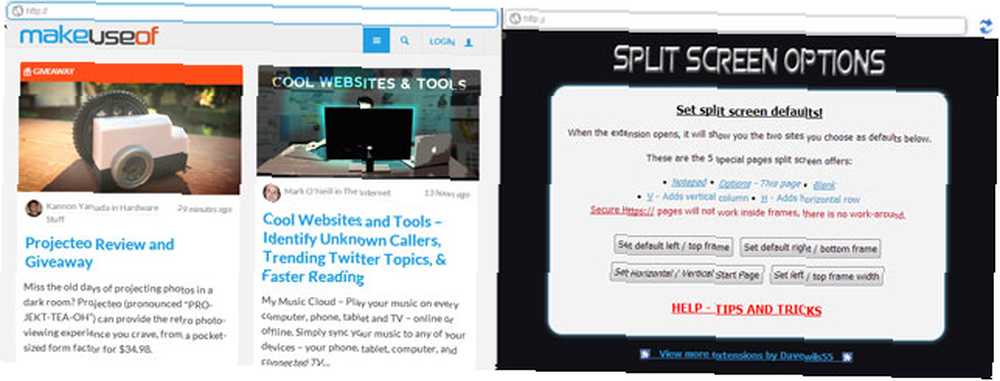
Puede usar esta extensión de Chrome para abrir dos URL una al lado de la otra en una ventana dividida. No es una de las extensiones más bonitas, pero hace bien su trabajo. Las opciones de personalización le permiten cargar dos páginas web predeterminadas y organizarlas en un diseño de arriba a abajo o de izquierda a derecha. Además, establezca el porcentaje de ancho de pantalla que desea que ocupe cualquiera de los cuadros para su comodidad de lectura. La extensión también viene con un bloc de notas para escribir o pegar cualquier texto mientras se usa el marco dividido. También puede configurar el bloc de notas para que se abra de manera predeterminada en uno de los marcos. La combinación de bloc de notas y doble panel me pareció una herramienta de investigación útil, especialmente para ver videos educativos. Recuerda VideoNot.es?
Múltiples vistas de pestañas y productividad
Las pestañas han sido excelentes como una innovación de navegación y un paso adelante en la productividad de la navegación de una sola ventana. Pero, paradójicamente, demasiadas pestañas también son un asesino de la productividad. Saltar de una pestaña a la siguiente interrumpe el flujo de lectura y es complicado si quieres comparar dos cosas una al lado de la otra. Sé que simplemente puede abrir dos (o múltiples) instancias de Chrome y organizarlas manualmente con su conjunto de páginas web. Alternativamente, puede usar una herramienta como WinSplit para administrar su espacio de escritorio de Windows. Pero cuando tiene estas cuatro extensiones para hacer el trabajo por usted, ¿por qué tomarse tantas molestias??
Sin duda, Chrome puede hacer que la exploración de pantalla dividida sea una característica predeterminada. Hasta que lo hagan, estas cuatro extensiones de Chrome son excelentes sustitutos y lo ayudan a ver múltiples pestañas con facilidad. También son útiles extensiones para tener en Opera. Mi pregunta para usted: ¿ve los beneficios de las vistas múltiples? ¿Para qué sueles utilizar varias vistas del navegador? ¿Conoces alguna otra extensión que me haya perdido??
Ahora que tienes tus pestañas bajo control, ¿qué tal si sacas más provecho de tus marcadores? Cómo agregar notas a marcadores en Chrome y Firefox Cómo agregar notas a marcadores en Chrome y los marcadores del navegador Firefox necesitan notas para ayudarte a administrarlos. Así es como puede agregar notas a sus marcadores en Chrome y Firefox. ?











